COMPUTER SYSTEM "nstraw" ASSISTING A NEURAL IDENTIFICATION OF COMPOST MATURITY
|
|
|
- Stanisław Czajkowski
- 7 lat temu
- Przeglądów:
Transkrypt
1 Piotr BONIECKI, Artur JAKUBEK, Tatiana KUZIMSKA, Krzysztof PILARSKI Uniwersytet Przyrodniczy w Poznaniu, Instytut Inżynierii Rolniczej ul. Wojska Polskiego 50, Poznań bonie@up.poznan.pl COMPUTER SYSTEM "nstraw" ASSISTING A NEURAL IDENTIFICATION OF COMPOST MATURITY Summary The aim of this study was to describe a neural identification of the level of decomposition of organic material, based on graphic information, which is obtained by using image analysis. For this purpose, a neural network "nstraw" was generated for editing images, data retrieval and analysis. Key words: compost; maturity; image analysis; artificial intelligence; neural networks SYSTEM INFORMATYCZNY nstraw WSPOMAGAJĄCY NEURONOWĄ IDENTYFIKACJĘ STOPNIA DOJRZAŁOŚCI KOMPOSTU Streszczenie Celem pracy była neuronowa identyfikacja stopnia rozkładu materiału organicznego (słomy) na podstawie informacji graficznej, uzyskanej przy użyciu metod analizy obrazu. W tym celu opracowano oryginalny system informatyczny nstraw, umożliwiający edycję obrazów cyfrowych, akwizycję danych graficznych, ich analizę oraz konwersję do zbiorów uczących w postaci akceptowalnej przez symulator sztucznych sieci neuronowych. Słowa kluczowe: kompost; dojrzałość; analiza obrazu; sztuczna inteligencja; sieci neuronowe 1. Wprowadzenie Jedną z nowszych technologii informatycznych, znajdujących coraz większe uznanie zarówno wśród badaczy, jak również praktyków, są metody sztucznej inteligencji. Ich celem jest symulacja, tworzenie oraz rozwój maszyn (wirtualnych i rzeczywistych), które będą zdolne do rozwiązania zadań, przy których wykonywaniu człowiek używa swojej immamentnej cechy, jaką jest jego inteligencja. Sztuczne sieci neuronowe (SNN), wzorowane na połączeniach nerwowych występujących w ludzkim mózgu, podlegają procesowi uczenia, a następnie na podstawie nabytej wiedzy potrafią rozwiązywać zadania z zakresu logiki rozmytej [1, 9]. Charakteryzują się także zdolnością generalizowania pozyskanych informacji, co czyni je w znacznym stopniu odpornymi na przypadkowe wartości występujące w zbiorze danych (tzw. szum). Przetwarzając informacje w sposób szeregowy pracują podobnie jak czyni to człowiek w trakcie procesu myślenia [6]. Okazują się efektywnym narzędziem służącym do realizacji zadań klasyfikacyjnych oraz predykcyjnych zarówno naukowych, jak i praktycznych, w tym także z zakresu inżynierii rolniczej [1]. Zastosowanie sieci neuronowych jako narzędzia wspomagającego identyfikację rozkładu materii organicznej w procesie dojrzewania kompostu w znacznym stopniu ograniczy udział subiektywnego czynnika ludzkiego [3]. Komputerowa symulacja pracy mózgu wydaje się więc działaniem uzasadnionym tym bardziej, że wygenerowany klasyfikator neuronowy umożliwia automatyzację omawianego procesu [1, 8, 10]. Modelowanie neuronowe okazuje się również efektywnym instrumentem wykorzystywanym w analizie obrazu cyfrowego. Zasadniczą trudnością jest zdefiniowanie graficznych cech reprezentatywnych materiału organicznego określających stan dojrzałości kompostu, które będzie można pozyskać z jego obrazu cyfrowego. 2. Cel i zakres pracy Celem pracy było opracowanie, zgodnie z założeniami inżynierii oprogramowania, systemu informatycznego nstraw. Zgodnie z przyjętymi założeniami winien on wspomagać proces tworzenia adekwatnych zbiorów uczących, niezbędnych w procesie generowania SSN, poprzez identyfikację oraz ekstrakcję cech reprezentatywnych zakodowanych w formie graficznej w postaci obrazów cyfrowych. 3. Opis systemu Program nstraw daje możliwość generowania zbiorów uczących (w postaci plików CSV) przeznaczonych do tworzenia klasyfikacyjnych modeli neuronowych z wykorzystaniem symulatora SNN, zaimplementowanego w komercyjnym pakiecie Statistica [1]. Przykładowe obrazy (zdjęcia cyfrowe) materiału kompostowanego pokazano na rys. 1 i 2. Rys. 1. Obraz próbki pobranej na początku procesu kompostowania (źródło: praca własna) Fig. 1. Picture of the sample taken at the beginning of the process of composting (source: own work) 21
2 Rys. 2. Obraz próbki pobranej pod koniec procesu kompostowania (źródło: praca własna) Fig. 2. Picture of the sample taken at the end of the process of composting (source: own work) System informatyczny nstraw został opracowany na platformie Microsoft Visual Studio 2010, wykorzystującej framework.net w wersji 4.0. i napisany w języku C#, który należy do języków obiektowych wysokiego poziomu [2, 9]. Przetwarzanie obrazów cyfrowych (w zależności od potrzeb) zaimplementowano przy użyciu darmowej biblioteki AForge.NET oraz wykorzystując funkcje autorskie. Diagram przypadków użycia dla systemu informatycznego nstraw przedstawiono na rys. 3. Po uruchomieniu aplikacji nstraw pojawia się główne okno programu (rys. 4), na którym możemy dokonać wyboru modułu. System informatyczny nstraw zawiera 2 główne moduły: Analizuj zdjęcie i Stwórz zbiór uczący. Pierwszy z nich służy do analizy zdjęcia przy użyciu sieci neuronowej i zaklasyfikowania danej próbki jako kompostu dojrzałego lub nieprzekompostowanej jeszcze materii organicznej (rys. 5). Rys. 4. Okno główne programu nstraw (źródło: praca własna) Fig. 4. Main window of the nstraw program (source: own work) Po dokonaniu analizy wyniki można zapisać do pliku CSV (ang. Comma Separated Values wartości rozdzielone przecinkiem). Dodatkowo moduł ten zawiera funkcje edycji zdjęcia (zmiana jasności, zmiana kontrastu oraz kadrowanie), które są pomocne w procesie polepszania jego jakości w celu ułatwienia ekstrakcji cech charakterystycznych. Należy jednak pamiętać, że zbyt duża ingerencja szczególnie w kolorystykę zdjęcia, ale także złe wykadrowanie mogą przyczynić się do redukcji ilości informacji zawartej na obrazie. W konsekwencji prowadzi to do fałszywych wyników analizy. Rys. 3. Diagram przypadków użycia (źródło: praca własna) Fig. 3. Use case diagram (source: own work) 22
3 Kliknięcie przycisku Kontrast na formularzu wyboru sposobu edycji uruchamia formularz identyczny jak dla funkcji Jasność. Podobnie wartość kontrastu można zmieniać przesuwając suwak (lewa krawędź kontrast niski, prawa wysoki). Rys. 5. Okno analizy zdjęcia (źródło: praca własna) Fig. 5. Window of photograph analysis (source: own work) Po kliknięciu przycisku Edytuj ukazuje się poniższe okno (rys. 6), na którym do wyboru są trzy wspomniane opcje: Rys. 8. Okno zmiany kontrastu (źródło: praca własna) Fig. 8. Window of contrast change (source: own work) Po uruchomieniu funkcji Kadrowanie ukazuje się kolejne okno (rys. 9). Za pomocą myszki można zaznaczyć interesujący obszar na zdjęciu. Po wybraniu pola do kadrowania można je następni wyśrodkować. Każdorazowo zmiany wprowadzone do zdjęcia należy potwierdzić klikając OK. Rys. 6. Okno edycji (źródło: praca własna) Fig. 6. Window of edition (source: own work) Przycisk Jasność uruchamia formularz, na którym użytkownik za pomocą suwaka (lewa krawędź zdjęcie czarne, prawa zdjęcie białe) może zmieniać jasność oryginału (rys. 7). Niezmieniony obraz wyświetlany jest nad suwakiem, grafika wynikowa prezentowana jest po lewej stronie formularza. Rys. 9. Okno kadrowania (źródło: praca własna) Fig. 9. Window of framing (source: own work) Rys. 7. Okno zmiany jasności (źródło: praca własna) Fig. 7. Window of brightness change (source: own work) Po wczytaniu zdjęcia do programu nstraw w prawym górnym rogu pojawia się możliwość zapoznania się z informacjami dodatkowymi na temat obrazu. Załadowane zostaje poniższe okno, z którego odczytać można dokładną datę utworzenia grafiki, jej typ, ilość zajmowanego miejsca na dysku oraz rozmiar w pikselach. Dodatkowo przedstawione są histogramy jasności dla każdej składowej koloru przedstawionego w przestrzeni RGB (ang. Red Green Blue czerwony zielony niebieski). 23
4 Przycisk Stwórz uruchamia algorytm obróbki wybranego zdjęcia, pobranie danych i zapisanie całości do pliku CSV, który jest akceptowalny przez symulator sztucznych sieci neuronowych zawarty w pakiecie Statistica. Domyślnie zbiór uczący zachowywany jest w folderze, z którego uruchomiona została aplikacja. Za pomocą przycisku Zapisz można zapisać dane w dowolnym miejscu na dysku twardym. Przycisk Wyświetl uruchamia program Notatnik z wygenerowanym uprzednio zbiorem uczącym. Formularz Edycja (rys. 12) umożliwia wybór zdjęć przeznaczonych do edycji. Proces zaznaczania działa identycznie jak w głównym oknie modułu do tworzenia zbiorów. Po wybraniu obrazów przeznaczonych do korekty użytkownik ma do wyboru te same funkcje, jakie występowały przy edycji pojedynczego zdjęcia. Formularze do zmiany jasności, kontrastu i kadrowania są identycznie. Jedyną nowością są przyciski Poprzednie, Następne i Zastosuj do wszystkich zdjęć. Jak sugerują nazwy umożliwiają one wyświetlanie poprzedniego lub następnego obrazu (z puli wybranych do edycji) oraz zastosowanie zmian do wszystkich zaznaczonych zdjęć. Rys. 10. Okno informacji dodatkowych (źródło: praca własna) Fig. 10. Window of additional information (source: own work) Drugi moduł systemu nstraw powstał z myślą o automatyzacji procesu generowania zbioru danych w przypadku większej ilości obrazów. Główne udogodnienie to implementacja algorytmu, który pobiera informacje kolejno z każdego zdjęcia znajdującego się we wskazanym folderze. Czyni to proces tworzenia tablicy decyzyjnej praktycznie bezobsługowym. Po wczytaniu zdjęć do systemu nstraw istnieje możliwość wyboru obrazów do dalszej pracy. Wskazanie i kliknięcie elementu wywołuje akcję zmiany znaku znajdującego się obok prawego górnego rogu zdjęcia. Po wybraniu obiektów użytkownik ma do wyboru dwie funkcje Edytuj i Stwórz (rys. 11). Podobnie jak w module analizy pojedynczego zdjęcia, w tym również, po wczytaniu zdjęć z folderu pojawi się możliwość przeczytania dodatkowych informacji o zdjęciu. Za pomocą listy można wybrać obraz, na temat którego zostaną wyświetlone informacje. Rys. 12. Okno edycji wielu obrazów jednocześnie (źródło: praca własna) Fig. 12. Window for edition of many images simultaneously (source: own work) Rys. 11. Okno tworzenia zbioru uczącego (źródło: praca własna) Fig. 11. Window for creating the learning file (source: own work) Wykorzystując system nstraw można wygenerować zbiory uczące (w postaci plików CSV), a następnie automatycznie eksportować je do pakietu Statistica, w celu wygenerowania adekwatnych modeli neuronowych. Przykładowy zbiór uczący przedstawiono na rys
5 Rys. 13. Tworzenie zbioru uczącego (źródło: praca własna) Fig. 13. Creating the learning file (source: own work) 4. Wnioski 1. Opracowany system informatyczny nstraw jest odpowiednim narzędziem do określania stopnia rozkładu słomy zbożowej w trakcie procesu kompostowania. 2. System informatyczny udostępniany jest wraz z jego kodem źródłowym, co umożliwia dalszą rozbudowę programu o kolejne moduły rozszerzające jego funkcjonalność. 5. Bibliografia [1] Boniecki P.: Elementy modelowania neuronowego w rolnictwie. Wydawnictwo Uniwersytetu Przyrodniczego w Poznaniu, 2008, ss [2] Jaszkiewicz A.: Inżynieria oprogramowania. Gliwice: Wydawnictwo Helion, [3] Jędrczak A.: Biologiczne przetwarzanie odpadów. Warszawa: Wydawnictwo Naukowe PWN SA, [4] Nowakowski K., Boniecki P.: Wpływ liczby zmiennych na jakość działania neuronowego modelu do identyfikacji wybranych uszkodzeń ziarniaków (The impact of the number of variables on the operation quality of neuron model for identifying mechanical damage of corn seeds). Inżynieria rolnicza, 2008, Vol. 6(104): [5] Ossowski S.: Sieci neuronowe w ujęciu algorytmicznym. Wydawnictwa Naukowo-Techniczne, 1996, ss [6] Pearl Solomon E., Berg L. R., Martin D. W., Villee C. A.: Narządy zmysłów. W: Biologia. Red. Gutowska H. Warszawa: MULTICO Oficyna Wydawnicza, 1998: [7] Tadeusiewicz R., Korohoda P.: Komputerowa analiza i przetwarzanie obrazów. Wydawnictwo Fundacji Postępu Telekomunikacji, 1997, ss [8] Tadeusiewicz R.: Sieci neuronowe. Akademicka Oficyna Wydaw. RM, 1993, ss [9] Wrycza S., Marcinkowski B., Wyrzykowski K.: Język UML 2.0 w modelowaniu systemów informatycznych. Gliwice: Wydawnictwo Helion, [10] Żurada J., Barski M., Jędruch W.: Sieci neuronowe. Podstawy teorii i zastosowania. Wydawnictwo Naukowe PWN, 1996, ss Badania zrealizowano w ramach projektu NCBiR pt. "Technologie odzysku odpadów z wytwarzania biopaliw ciekłych i gazowych" (projekt nr N N ). 25
PRZETWARZANIE GRAFICZNYCH DANYCH EMPIRYCZNYCH DLA POTRZEB EDUKACJI SZTUCZNYCH SIECI NEURONOWYCH, MODELUJĄCYCH WYBRANE ZAGADNIENIA INŻYNIERII ROLNICZEJ
 Inżynieria Rolnicza 2(90)/2007 PRZETWARZANIE GRAFICZNYCH DANYCH EMPIRYCZNYCH DLA POTRZEB EDUKACJI SZTUCZNYCH SIECI NEURONOWYCH, MODELUJĄCYCH WYBRANE ZAGADNIENIA INŻYNIERII ROLNICZEJ Krzysztof Nowakowski,
Inżynieria Rolnicza 2(90)/2007 PRZETWARZANIE GRAFICZNYCH DANYCH EMPIRYCZNYCH DLA POTRZEB EDUKACJI SZTUCZNYCH SIECI NEURONOWYCH, MODELUJĄCYCH WYBRANE ZAGADNIENIA INŻYNIERII ROLNICZEJ Krzysztof Nowakowski,
1. Pobieranie i instalacja FotoSendera
 Jak zamówić zdjęcia przez FotoSender? Spis treści: 1. Pobieranie i instalacja FotoSendera 2. Logowanie 3. Opis okna programu 4. Tworzenie i wysyłanie zlecenia Krok 1: Wybór zdjęć Krok 2: Podsumowanie zlecenia
Jak zamówić zdjęcia przez FotoSender? Spis treści: 1. Pobieranie i instalacja FotoSendera 2. Logowanie 3. Opis okna programu 4. Tworzenie i wysyłanie zlecenia Krok 1: Wybór zdjęć Krok 2: Podsumowanie zlecenia
MS Office Picture Manager
 MS Office Picture Manager Edycja obrazów cyfrowych Poradnik powstał w ramach projektu Informacja dla obywateli cybernawigatorzy w bibliotekach, zainicjowanego przez polskich uczestników programu wymiany
MS Office Picture Manager Edycja obrazów cyfrowych Poradnik powstał w ramach projektu Informacja dla obywateli cybernawigatorzy w bibliotekach, zainicjowanego przez polskich uczestników programu wymiany
WPŁYW LICZBY ZMIENNYCH NA JAKOŚĆ DZIAŁANIA NEURONOWEGO MODELU DO IDENTYFIKACJI MECHANICZNYCH USZKODZEŃ ZIARNIAKÓW KUKURYDZY
 Inżynieria Rolnicza 6(104)/2008 WPŁYW ICZBY ZMIENNYCH NA JAKOŚĆ DZIAŁANIA NEURONOWEGO MODEU DO IDENTYFIKACJI MECHANICZNYCH USZKODZEŃ ZIARNIAKÓW KUKURYDZY Krzysztof Nowakowski, Piotr Boniecki Instytut Inżynierii
Inżynieria Rolnicza 6(104)/2008 WPŁYW ICZBY ZMIENNYCH NA JAKOŚĆ DZIAŁANIA NEURONOWEGO MODEU DO IDENTYFIKACJI MECHANICZNYCH USZKODZEŃ ZIARNIAKÓW KUKURYDZY Krzysztof Nowakowski, Piotr Boniecki Instytut Inżynierii
I. Spis treści I. Spis treści... 2 II. Kreator szablonów... 3 1. Tworzenie szablonu... 3 2. Menu... 4 a. Opis ikon... 5 3. Dodanie nowego elementu...
 Kreator szablonów I. Spis treści I. Spis treści... 2 II. Kreator szablonów... 3 1. Tworzenie szablonu... 3 2. Menu... 4 a. Opis ikon... 5 3. Dodanie nowego elementu... 7 a. Grafika... 7 b. Tekst... 7 c.
Kreator szablonów I. Spis treści I. Spis treści... 2 II. Kreator szablonów... 3 1. Tworzenie szablonu... 3 2. Menu... 4 a. Opis ikon... 5 3. Dodanie nowego elementu... 7 a. Grafika... 7 b. Tekst... 7 c.
etrader Pekao Podręcznik użytkownika Strumieniowanie Excel
 etrader Pekao Podręcznik użytkownika Strumieniowanie Excel Spis treści 1. Opis okna... 3 2. Otwieranie okna... 3 3. Zawartość okna... 4 3.1. Definiowanie listy instrumentów... 4 3.2. Modyfikacja lub usunięcie
etrader Pekao Podręcznik użytkownika Strumieniowanie Excel Spis treści 1. Opis okna... 3 2. Otwieranie okna... 3 3. Zawartość okna... 4 3.1. Definiowanie listy instrumentów... 4 3.2. Modyfikacja lub usunięcie
PRZYGOTOWANIE HARMONOGRAMU WEWNĘTRZNEGO EGZAMINÓW PISEMNYCH W OŚRODKU.
 PRZYGOTOWANIE HARMONOGRAMU WEWNĘTRZNEGO EGZAMINÓW PISEMNYCH W OŚRODKU. Spis treści 1. Definiowanie sal egzaminacyjnych... 2 b) Dodawanie sali... 2 c) Modyfikacja parametrów sali... 3 d) Usuwanie sali...
PRZYGOTOWANIE HARMONOGRAMU WEWNĘTRZNEGO EGZAMINÓW PISEMNYCH W OŚRODKU. Spis treści 1. Definiowanie sal egzaminacyjnych... 2 b) Dodawanie sali... 2 c) Modyfikacja parametrów sali... 3 d) Usuwanie sali...
PRZEWODNIK PO PRZEDMIOCIE
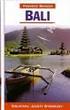 Nazwa przedmiotu: INTELIGENTNE SYSTEMY OBLICZENIOWE Systems Based on Computational Intelligence Kierunek: Inżynieria Biomedyczna Rodzaj przedmiotu: obowiązkowy moduł specjalności informatyka medyczna Rodzaj
Nazwa przedmiotu: INTELIGENTNE SYSTEMY OBLICZENIOWE Systems Based on Computational Intelligence Kierunek: Inżynieria Biomedyczna Rodzaj przedmiotu: obowiązkowy moduł specjalności informatyka medyczna Rodzaj
Projektowanie baz danych za pomocą narzędzi CASE
 Projektowanie baz danych za pomocą narzędzi CASE Metody tworzenia systemów informatycznych w tym, także rozbudowanych baz danych są komputerowo wspomagane przez narzędzia CASE (ang. Computer Aided Software
Projektowanie baz danych za pomocą narzędzi CASE Metody tworzenia systemów informatycznych w tym, także rozbudowanych baz danych są komputerowo wspomagane przez narzędzia CASE (ang. Computer Aided Software
Jak zamówić zdjęcia przez FotoSender?
 Laboratorium Fotograficzne Kodak Express FOTOS ul. Hoża 9, 16-300 Augustów tel. 087 643 24 66 www.fotos.augustow.pl fotos@fotos.augustow.pl Godz. otwarcia pn-pt 9.00 17.00 sob 9.00 13.00 Jak zamówić zdjęcia
Laboratorium Fotograficzne Kodak Express FOTOS ul. Hoża 9, 16-300 Augustów tel. 087 643 24 66 www.fotos.augustow.pl fotos@fotos.augustow.pl Godz. otwarcia pn-pt 9.00 17.00 sob 9.00 13.00 Jak zamówić zdjęcia
Tworzenie prezentacji w MS PowerPoint
 Tworzenie prezentacji w MS PowerPoint Program PowerPoint dostarczany jest w pakiecie Office i daje nam możliwość stworzenia prezentacji oraz uatrakcyjnienia materiału, który chcemy przedstawić. Prezentacje
Tworzenie prezentacji w MS PowerPoint Program PowerPoint dostarczany jest w pakiecie Office i daje nam możliwość stworzenia prezentacji oraz uatrakcyjnienia materiału, który chcemy przedstawić. Prezentacje
Okno logowania. Okno aplikacji. 1. Logowanie i rejestracja
 1. Logowanie i rejestracja Aby wysłać zlecenie do laboratorium fotograficznego musisz mieć załoŝone konto. Jest to niezbędne do weryfikacji twojej osoby i daje pewność, Ŝe osoby nieupowaŝnione nie będą
1. Logowanie i rejestracja Aby wysłać zlecenie do laboratorium fotograficznego musisz mieć załoŝone konto. Jest to niezbędne do weryfikacji twojej osoby i daje pewność, Ŝe osoby nieupowaŝnione nie będą
Instalacja i obsługa aplikacji MAC Diagnoza EW
 Instalacja i obsługa aplikacji MAC Diagnoza EW Uruchom plik setup.exe Pojawi się okno instalacji programu MAC Diagnoza EW. Wybierz przycisk AKCEPTUJĘ. Następnie zainstaluj program, wybierając przycisk
Instalacja i obsługa aplikacji MAC Diagnoza EW Uruchom plik setup.exe Pojawi się okno instalacji programu MAC Diagnoza EW. Wybierz przycisk AKCEPTUJĘ. Następnie zainstaluj program, wybierając przycisk
edycja szablonu za pomocą serwisu allegro.pl
 edycja szablonu za pomocą serwisu allegro.pl 2 Do obsługi Twojego szablonu nie jest wymagane żadne dodatkowe oprogramowanie - jedyne czego potrzebujesz to aktywne konto w serwisie allegro.pl. Dokładne
edycja szablonu za pomocą serwisu allegro.pl 2 Do obsługi Twojego szablonu nie jest wymagane żadne dodatkowe oprogramowanie - jedyne czego potrzebujesz to aktywne konto w serwisie allegro.pl. Dokładne
JAK ZAMÓWIĆ ZDJĘCIA PRZEZ PROGRAM FOTOSENDER? 1. POBIERANIE I INSTALACJA PROGRAMU FOTOSENDER
 Foto Nowak Studio Nowe Brzesko, ul. Lubelska 42, 32-120 Nowe Brzesko Tel.: 12 385 24 58, Tel.: 601 95 38 32, e-mail: fotonowak@poczta.fm Foto Nowak Studio Proszowice, ul. 3 Maja 89, 32-100 Proszowice Tel.:
Foto Nowak Studio Nowe Brzesko, ul. Lubelska 42, 32-120 Nowe Brzesko Tel.: 12 385 24 58, Tel.: 601 95 38 32, e-mail: fotonowak@poczta.fm Foto Nowak Studio Proszowice, ul. 3 Maja 89, 32-100 Proszowice Tel.:
WPŁYW KOMPRESJI BARW NA DZIAŁANIE NEURONOWEGO MODELU IDENTYFIKACYJNEGO
 Inżynieria Rolnicza 3(121)/2010 WPŁYW KOMPRESJI BARW NA DZIAŁANIE NEURONOWEGO MODEU IDENTYFIKACYJNEGO Krzysztof Nowakowski, Piotr Boniecki, Andrzej Przybylak Instytut Inżynierii Rolniczej, Uniwersytet
Inżynieria Rolnicza 3(121)/2010 WPŁYW KOMPRESJI BARW NA DZIAŁANIE NEURONOWEGO MODEU IDENTYFIKACYJNEGO Krzysztof Nowakowski, Piotr Boniecki, Andrzej Przybylak Instytut Inżynierii Rolniczej, Uniwersytet
W dowolnej przeglądarce internetowej należy wpisać poniższy adres: https://sip.powiat.chelm.pl/imap/
 Kurs 2 mapa turysty Uruchomienie aplikacji. W dowolnej przeglądarce internetowej należy wpisać poniższy adres: https://sip.powiat.chelm.pl/imap/ Zawartość Modułu - Mapa turysty Moduł w części publicznej
Kurs 2 mapa turysty Uruchomienie aplikacji. W dowolnej przeglądarce internetowej należy wpisać poniższy adres: https://sip.powiat.chelm.pl/imap/ Zawartość Modułu - Mapa turysty Moduł w części publicznej
WYKONANIE APLIKACJI OKIENKOWEJ OBLICZAJĄCEJ SUMĘ DWÓCH LICZB W ŚRODOWISKU PROGRAMISTYCZNYM. NetBeans. Wykonał: Jacek Ventzke informatyka sem.
 WYKONANIE APLIKACJI OKIENKOWEJ OBLICZAJĄCEJ SUMĘ DWÓCH LICZB W ŚRODOWISKU PROGRAMISTYCZNYM NetBeans Wykonał: Jacek Ventzke informatyka sem. VI 1. Uruchamiamy program NetBeans (tu wersja 6.8 ) 2. Tworzymy
WYKONANIE APLIKACJI OKIENKOWEJ OBLICZAJĄCEJ SUMĘ DWÓCH LICZB W ŚRODOWISKU PROGRAMISTYCZNYM NetBeans Wykonał: Jacek Ventzke informatyka sem. VI 1. Uruchamiamy program NetBeans (tu wersja 6.8 ) 2. Tworzymy
KONWERSJA OBRAZÓW CYFROWYCH DO POSTACI ZBIORÓW UCZĄCYCH DLA POTRZEB MODELOWANIA NEURONOWEGO
 Inżynieria Rolnicza 9(118)/2009 KONWERSJA OBRAZÓW CYFROWYCH DO POSTACI ZBIORÓW UCZĄCYCH DLA POTRZEB MODELOWANIA NEURONOWEGO Andrzej Przybylak, Piotr Boniecki, Krzysztof Nowakowski Instytut Inżynierii Rolniczej,
Inżynieria Rolnicza 9(118)/2009 KONWERSJA OBRAZÓW CYFROWYCH DO POSTACI ZBIORÓW UCZĄCYCH DLA POTRZEB MODELOWANIA NEURONOWEGO Andrzej Przybylak, Piotr Boniecki, Krzysztof Nowakowski Instytut Inżynierii Rolniczej,
WIZUALIZER 3D APLIKACJA DOBORU KOSTKI BRUKOWEJ. Instrukcja obsługi aplikacji
 /30 WIZUALIZER 3D APLIKACJA DOBORU KOSTKI BRUKOWEJ Instrukcja obsługi aplikacji Aby rozpocząć pracę z aplikacją, należy zarejestrować się w celu założenia konta. Wystarczy wpisać imię, nazwisko, adres
/30 WIZUALIZER 3D APLIKACJA DOBORU KOSTKI BRUKOWEJ Instrukcja obsługi aplikacji Aby rozpocząć pracę z aplikacją, należy zarejestrować się w celu założenia konta. Wystarczy wpisać imię, nazwisko, adres
Dodawanie i modyfikacja atrybutów zbioru
 Dodawanie i modyfikacja atrybutów zbioru Program Moje kolekcje wyposażony został w narzędzia pozwalające na dodawanie, edycję oraz usuwanie atrybutów przypisanych do zbioru kolekcji. Dzięki takiemu rozwiązaniu
Dodawanie i modyfikacja atrybutów zbioru Program Moje kolekcje wyposażony został w narzędzia pozwalające na dodawanie, edycję oraz usuwanie atrybutów przypisanych do zbioru kolekcji. Dzięki takiemu rozwiązaniu
Aby pobrać program FotoSender naleŝy na stronę www.fotokoda.pl lub www.kodakwgalerii.astral.pl i kliknąć na link Program do wysyłki zdjęć Internetem.
 FotoSender 1. Pobranie i instalacja programu Aby pobrać program FotoSender naleŝy na stronę www.fotokoda.pl lub www.kodakwgalerii.astral.pl i kliknąć na link Program do wysyłki zdjęć Internetem. Rozpocznie
FotoSender 1. Pobranie i instalacja programu Aby pobrać program FotoSender naleŝy na stronę www.fotokoda.pl lub www.kodakwgalerii.astral.pl i kliknąć na link Program do wysyłki zdjęć Internetem. Rozpocznie
Przeglądanie zdjęć satelitarnych Sentinel-2
 Przeglądanie zdjęć satelitarnych Sentinel-2 Celem poniższej instrukcji jest przedstawienie struktury folderu z zobrazowaniem Sentinel-2 oraz pokazanie w jaki sposób można wyświetlać i przeglądać znajdujące
Przeglądanie zdjęć satelitarnych Sentinel-2 Celem poniższej instrukcji jest przedstawienie struktury folderu z zobrazowaniem Sentinel-2 oraz pokazanie w jaki sposób można wyświetlać i przeglądać znajdujące
WIZUALIZER 3D APLIKACJA DOBORU KOSTKI BRUKOWEJ. Instrukcja obsługi aplikacji
 /30 WIZUALIZER 3D APLIKACJA DOBORU KOSTKI BRUKOWEJ Instrukcja obsługi aplikacji Aby rozpocząć pracę z aplikacją, należy zarejestrować się w celu założenia konta. Wystarczy wpisać imię, nazwisko, adres
/30 WIZUALIZER 3D APLIKACJA DOBORU KOSTKI BRUKOWEJ Instrukcja obsługi aplikacji Aby rozpocząć pracę z aplikacją, należy zarejestrować się w celu założenia konta. Wystarczy wpisać imię, nazwisko, adres
Edytor materiału nauczania
 Edytor materiału nauczania I. Uruchomienie modułu zarządzania rozkładami planów nauczania... 2 II. Opuszczanie elektronicznej biblioteki rozkładów... 5 III. Wyszukiwanie rozkładu materiałów... 6 IV. Modyfikowanie
Edytor materiału nauczania I. Uruchomienie modułu zarządzania rozkładami planów nauczania... 2 II. Opuszczanie elektronicznej biblioteki rozkładów... 5 III. Wyszukiwanie rozkładu materiałów... 6 IV. Modyfikowanie
1. Logowanie do systemu
 1 Spis treści 1. Logowanie do systemu 2. Ustawienia 2.1. Ustawienia firmy 2.2. Instalacje a) Zarządzanie instalacjami b) Pozwolenia c) Urządzenia/Procesy d) Odbiorniki ścieków e) Ujęcia wód f) Gminy 2.3.
1 Spis treści 1. Logowanie do systemu 2. Ustawienia 2.1. Ustawienia firmy 2.2. Instalacje a) Zarządzanie instalacjami b) Pozwolenia c) Urządzenia/Procesy d) Odbiorniki ścieków e) Ujęcia wód f) Gminy 2.3.
INSTRUKCJA OBSŁUGI PROGRAMU FOTOLASER
 INSTRUKCJA OBSŁUGI PROGRAMU FOTOLASER Okno startowe programu W jednym zamówieniu można wysłać do 1000 zdjęć Wybierz odpowiednią opcję : Przelew ( tylko poczta) Wybieramy w momencie kiedy zdjęcia mają być
INSTRUKCJA OBSŁUGI PROGRAMU FOTOLASER Okno startowe programu W jednym zamówieniu można wysłać do 1000 zdjęć Wybierz odpowiednią opcję : Przelew ( tylko poczta) Wybieramy w momencie kiedy zdjęcia mają być
Google Earth. Co to jest Google Earth? Co to jest KML? Skąd można pobrać Google Earth?
 Google Earth Co to jest Google Earth? Google Earth jest to program umożliwiający wyświetlanie na trójwymiarowym modelu kuli ziemskiej zdjęć lotniczych/satelitarnych, zdjęć zrobionych z poziomu powierzchni
Google Earth Co to jest Google Earth? Google Earth jest to program umożliwiający wyświetlanie na trójwymiarowym modelu kuli ziemskiej zdjęć lotniczych/satelitarnych, zdjęć zrobionych z poziomu powierzchni
Modelowanie obiektowe - Ćw. 1.
 1 Modelowanie obiektowe - Ćw. 1. Treść zajęć: Zapoznanie z podstawowymi funkcjami programu Enterprise Architect (tworzenie nowego projektu, korzystanie z podstawowych narzędzi programu itp.). Enterprise
1 Modelowanie obiektowe - Ćw. 1. Treść zajęć: Zapoznanie z podstawowymi funkcjami programu Enterprise Architect (tworzenie nowego projektu, korzystanie z podstawowych narzędzi programu itp.). Enterprise
LABORATORIUM 8,9: BAZA DANYCH MS-ACCESS
 UNIWERSYTET ZIELONOGÓRSKI INSTYTUT INFORMATYKI I ELEKTROTECHNIKI ZAKŁAD INŻYNIERII KOMPUTEROWEJ Przygotowali: mgr inż. Arkadiusz Bukowiec mgr inż. Remigiusz Wiśniewski LABORATORIUM 8,9: BAZA DANYCH MS-ACCESS
UNIWERSYTET ZIELONOGÓRSKI INSTYTUT INFORMATYKI I ELEKTROTECHNIKI ZAKŁAD INŻYNIERII KOMPUTEROWEJ Przygotowali: mgr inż. Arkadiusz Bukowiec mgr inż. Remigiusz Wiśniewski LABORATORIUM 8,9: BAZA DANYCH MS-ACCESS
INSTRUKCJA PRZYGOTOWANIA ZDJĘĆ DO
 INSTRUKCJA PRZYGOTOWANIA ZDJĘĆ DO ELEKTRONICZNEJ LEGITYMACJI STUDENCKIEJ: 1.PODSTAWOWE INFORMACJE Zdjęcie do Elektronicznej Legitymacji Studenckiej musi spełniać warunki zbliżone do tych co zdjęcie do
INSTRUKCJA PRZYGOTOWANIA ZDJĘĆ DO ELEKTRONICZNEJ LEGITYMACJI STUDENCKIEJ: 1.PODSTAWOWE INFORMACJE Zdjęcie do Elektronicznej Legitymacji Studenckiej musi spełniać warunki zbliżone do tych co zdjęcie do
- 1 Laboratorium fotografii cyfrowej Foto Video Hennig
 Foto Video Hennig, ul. Krótka 20,83-110 Tczew tel. 58 531 79 24,, kontakt@foto-hennig.pl Instalacja i użytkowanie programu FotoSender 3.0 Pobieranie i instalacja: 1. Pobieranie i instalacja Fotosendera
Foto Video Hennig, ul. Krótka 20,83-110 Tczew tel. 58 531 79 24,, kontakt@foto-hennig.pl Instalacja i użytkowanie programu FotoSender 3.0 Pobieranie i instalacja: 1. Pobieranie i instalacja Fotosendera
INSTRUKCJA OBSŁUGI PROGRAMU DO OBRÓBKI ZDJĘĆ NA POTRZEBY SYSTEMU EXTRANET
 INSTRUKCJA OBSŁUGI PROGRAMU DO OBRÓBKI ZDJĘĆ NA POTRZEBY SYSTEMU EXTRANET PODSTAWOWE INFORMACJE Opolski Związek Piłki Nożnej przygotowując wszelkie procedury produkcji Licencji Zawodnika, opracował program
INSTRUKCJA OBSŁUGI PROGRAMU DO OBRÓBKI ZDJĘĆ NA POTRZEBY SYSTEMU EXTRANET PODSTAWOWE INFORMACJE Opolski Związek Piłki Nożnej przygotowując wszelkie procedury produkcji Licencji Zawodnika, opracował program
System imed24 Instrukcja Moduł Analizy i raporty
 System imed24 Instrukcja Moduł Analizy i raporty Instrukcja obowiązująca do wersji 1.8.0 Spis treści 1. Moduł Analizy i Raporty... 3 1.1. Okno główne modułu Analizy i raporty... 3 1.1.1. Lista szablonów
System imed24 Instrukcja Moduł Analizy i raporty Instrukcja obowiązująca do wersji 1.8.0 Spis treści 1. Moduł Analizy i Raporty... 3 1.1. Okno główne modułu Analizy i raporty... 3 1.1.1. Lista szablonów
Ewidencja Opłat za Korzystanie ze Środowiska
 Ewidencja Opłat za Korzystanie ze Środowiska Instrukcja obsługi 1 Spis treści 1. Logowanie do systemu 2. Ustawienia 2.1.Ustawienia firmy 2.2.Instalacje a) Zarządzanie instalacjami b) Pozwolenia c) Urządzenia/Procesy
Ewidencja Opłat za Korzystanie ze Środowiska Instrukcja obsługi 1 Spis treści 1. Logowanie do systemu 2. Ustawienia 2.1.Ustawienia firmy 2.2.Instalacje a) Zarządzanie instalacjami b) Pozwolenia c) Urządzenia/Procesy
TWORZENIE DANYCH DO DRUKU W PROGRAMIE MICROSOFT POWERPOINT 2013
 TWORZENIE DANYCH DO DRUKU W PROGRAMIE MICROSOFT POWERPOINT 2013 Niniejsza instrukcja nie daje gwarancji utworzenia prawidłowych danych do druku. Jest to raczej wskazówka pomocnicza. Jeśli nie masz doświadczenia
TWORZENIE DANYCH DO DRUKU W PROGRAMIE MICROSOFT POWERPOINT 2013 Niniejsza instrukcja nie daje gwarancji utworzenia prawidłowych danych do druku. Jest to raczej wskazówka pomocnicza. Jeśli nie masz doświadczenia
APLIKACJA SHAREPOINT
 APLIKACJA SHAREPOINT Spis treści 1. Co to jest SharePoint?... 2 2. Tworzenie nowej witryny SharePoint (obszar roboczy)... 2 3. Gdzie znaleźć utworzone witryny SharePoint?... 3 4. Personalizacja obszaru
APLIKACJA SHAREPOINT Spis treści 1. Co to jest SharePoint?... 2 2. Tworzenie nowej witryny SharePoint (obszar roboczy)... 2 3. Gdzie znaleźć utworzone witryny SharePoint?... 3 4. Personalizacja obszaru
INSTRUKCJA UŻYTKOWNIKA
 INSTRUKCJA UŻYTKOWNIKA DLA KIEROWNIKA KSZTAŁCENIA PRAKTYCZNEGO JAK KORZYSTAĆ Z MODUŁU KIEROWNIKA KSZTAŁCENIA PRAKTYCZNEGO narzędzia informatycznego opracowanego w ramach projektu Czas zawodowców wielkopolskie
INSTRUKCJA UŻYTKOWNIKA DLA KIEROWNIKA KSZTAŁCENIA PRAKTYCZNEGO JAK KORZYSTAĆ Z MODUŁU KIEROWNIKA KSZTAŁCENIA PRAKTYCZNEGO narzędzia informatycznego opracowanego w ramach projektu Czas zawodowców wielkopolskie
Archiwum Prac Dyplomowych
 Archiwum Prac Dyplomowych Instrukcja dla promotorów 1. Logowanie do APD Adres internetowy serwisu Archiwum Prac Dyplomowych Uniwersytetu Jagiellońskiego: http://apd.uj.edu.pl Aby zalogować się do serwisu
Archiwum Prac Dyplomowych Instrukcja dla promotorów 1. Logowanie do APD Adres internetowy serwisu Archiwum Prac Dyplomowych Uniwersytetu Jagiellońskiego: http://apd.uj.edu.pl Aby zalogować się do serwisu
Tworzenie pliku źródłowego w aplikacji POLTAX2B.
 Tworzenie pliku źródłowego w aplikacji POLTAX2B. Po utworzeniu spis przekazów pocztowych klikamy na ikonę na dole okna, przypominającą teczkę. Następnie w oknie Export wybieramy format dokumentu o nazwie
Tworzenie pliku źródłowego w aplikacji POLTAX2B. Po utworzeniu spis przekazów pocztowych klikamy na ikonę na dole okna, przypominającą teczkę. Następnie w oknie Export wybieramy format dokumentu o nazwie
1 Raporty - wstęp. 1. Wstążka. 2. Podgląd listy raportów wraz z menu kontekstowym:
 1 Raporty - wstęp Wstążka Podgląd listy raportów wraz z menu kontekstowym: Podgląd aktualnego raportu wraz z menu kontekstowym: 4. Przeglądanie bieżącego raportu. 4.1 Zmiana strony. 4.2 Przejście na dowolną
1 Raporty - wstęp Wstążka Podgląd listy raportów wraz z menu kontekstowym: Podgląd aktualnego raportu wraz z menu kontekstowym: 4. Przeglądanie bieżącego raportu. 4.1 Zmiana strony. 4.2 Przejście na dowolną
Zalogowanie generuje nowe menu: okno do wysyłania plików oraz dodatkowe menu Pomoc
 Jak zamieszczać i edytować artykuły na szkolnej stronie internetowej autor poradnika - KS 1. Aby dodać artykuł należy się zalogować: System pokaże nazwę zalogowanego użytkownika (lewy dół strony) Zalogowanie
Jak zamieszczać i edytować artykuły na szkolnej stronie internetowej autor poradnika - KS 1. Aby dodać artykuł należy się zalogować: System pokaże nazwę zalogowanego użytkownika (lewy dół strony) Zalogowanie
PRZEWODNIK PO PRZEDMIOCIE
 Nazwa przedmiotu: Kierunek: Inżynieria Biomedyczna Rodzaj przedmiotu: obowiązkowy moduł specjalności informatyka medyczna Rodzaj zajęć: wykład, laboratorium BIOCYBERNETYKA Biocybernetics Forma studiów:
Nazwa przedmiotu: Kierunek: Inżynieria Biomedyczna Rodzaj przedmiotu: obowiązkowy moduł specjalności informatyka medyczna Rodzaj zajęć: wykład, laboratorium BIOCYBERNETYKA Biocybernetics Forma studiów:
Instrukcja dla programu Ocena.XP
 Instrukcja dla programu Ocena.XP Należy zalogować się do Serwisu WSJO lub bezpośrednio do Wirtualnej Uczelni (www.wu.wsjo.pl). Po wybraniu zakładki: Uczelnia w menu po lewej stronie widoczny będzie przycisk:
Instrukcja dla programu Ocena.XP Należy zalogować się do Serwisu WSJO lub bezpośrednio do Wirtualnej Uczelni (www.wu.wsjo.pl). Po wybraniu zakładki: Uczelnia w menu po lewej stronie widoczny będzie przycisk:
autor poradnika - KS Jak zamieszczać i edytować artykuły na szkolnej stronie internetowej
 Jak zamieszczać i edytować artykuły na szkolnej stronie internetowej adres naszej strony: www.zs3.wroc.pl logo liceum 1. Aby dodać artykuł należy się zalogować: System pokaże nazwę zalogowanego użytkownika
Jak zamieszczać i edytować artykuły na szkolnej stronie internetowej adres naszej strony: www.zs3.wroc.pl logo liceum 1. Aby dodać artykuł należy się zalogować: System pokaże nazwę zalogowanego użytkownika
Laboratorium 8 ( Android -pierwsza aplikacja)
 Dr Mirosław Łątka Informatyka dla medycyny Jesień 2012 Laboratorium 8 ( Android -pierwsza aplikacja) Naszym celem jest stworzenie aplikacji, która wyświetla zdjęcie Alberta Einsteina. Jeden z przycisków
Dr Mirosław Łątka Informatyka dla medycyny Jesień 2012 Laboratorium 8 ( Android -pierwsza aplikacja) Naszym celem jest stworzenie aplikacji, która wyświetla zdjęcie Alberta Einsteina. Jeden z przycisków
Przeglądanie, drukowanie i eksportowanie raportów.
 Przeglądanie, drukowanie i eksportowanie raportów. Wstążka: Podgląd listy raportów wraz z menu kontekstowym: Podgląd aktualnego raportu wraz z menu kontekstowym: Przeglądanie bieżącego raportu. Zmiana
Przeglądanie, drukowanie i eksportowanie raportów. Wstążka: Podgląd listy raportów wraz z menu kontekstowym: Podgląd aktualnego raportu wraz z menu kontekstowym: Przeglądanie bieżącego raportu. Zmiana
mgr inż. Adam Pinkowski
 mgr inż. Adam Pinkowski Tel. 058 661 78 50 tel. kom. (0) 502 180 637 Adres domowy: 81-342 Gdynia, ul. Waszyngtona 18/23 e-mail: pinkowski@geoprogram.eu INSTRUKCJA UŻYTKOWANIA PROGRAMU PROFILGEO (v.7.1.235)
mgr inż. Adam Pinkowski Tel. 058 661 78 50 tel. kom. (0) 502 180 637 Adres domowy: 81-342 Gdynia, ul. Waszyngtona 18/23 e-mail: pinkowski@geoprogram.eu INSTRUKCJA UŻYTKOWANIA PROGRAMU PROFILGEO (v.7.1.235)
PRZEWODNIK PO PRZEDMIOCIE
 Nazwa przedmiotu: SYSTEMY INFORMATYCZNE WSPOMAGAJĄCE DIAGNOSTYKĘ MEDYCZNĄ Kierunek: Inżynieria Biomedyczna Rodzaj przedmiotu: obowiązkowy moduł specjalności informatyka medyczna Rodzaj zajęć: wykład, projekt
Nazwa przedmiotu: SYSTEMY INFORMATYCZNE WSPOMAGAJĄCE DIAGNOSTYKĘ MEDYCZNĄ Kierunek: Inżynieria Biomedyczna Rodzaj przedmiotu: obowiązkowy moduł specjalności informatyka medyczna Rodzaj zajęć: wykład, projekt
Archiwum Prac Dyplomowych
 Archiwum Prac Dyplomowych Instrukcja dla promotorów 1. Logowanie do APD Adres internetowy serwisu Archiwum Prac Dyplomowych Uniwersytetu Jagiellońskiego: https://www.apd.uj.edu.pl Aby zalogować się do
Archiwum Prac Dyplomowych Instrukcja dla promotorów 1. Logowanie do APD Adres internetowy serwisu Archiwum Prac Dyplomowych Uniwersytetu Jagiellońskiego: https://www.apd.uj.edu.pl Aby zalogować się do
Podstawy technologii cyfrowej i komputerów
 BESKIDZKIE TOWARZYSTWO EDUKACYJNE Podstawy technologii cyfrowej i komputerów Budowa komputerów cz. 2 systemy operacyjne mgr inż. Radosław Wylon 2010 1 Spis treści: Rozdział I 3 1. Systemy operacyjne 3
BESKIDZKIE TOWARZYSTWO EDUKACYJNE Podstawy technologii cyfrowej i komputerów Budowa komputerów cz. 2 systemy operacyjne mgr inż. Radosław Wylon 2010 1 Spis treści: Rozdział I 3 1. Systemy operacyjne 3
WASTE MANAGEMENT SYSTEM PODRĘCZNIK UŻYTKOWNIKA SERWISU WWW
 WASTE MANAGEMENT SYSTEM PODRĘCZNIK UŻYTKOWNIKA SERWISU WWW grudzień 2009 Waste Management System Podręcznik użytkownika Serwisu WWW SPIS TREŚCI 1. URUCHOMIENIE SERWISU WWW WASTE MANAGEMENT SYSTEM... 4
WASTE MANAGEMENT SYSTEM PODRĘCZNIK UŻYTKOWNIKA SERWISU WWW grudzień 2009 Waste Management System Podręcznik użytkownika Serwisu WWW SPIS TREŚCI 1. URUCHOMIENIE SERWISU WWW WASTE MANAGEMENT SYSTEM... 4
Instrukcja wypełniania formularza Ankieta Trwałości
 Instrukcja wypełniania formularza Ankieta Trwałości 1. Logowanie Ankieta dostępna jest jako formularz w systemie SEZAM, z którego wysyłane były wnioski: aplikacyjny oraz o płatność. Należy zalogować się
Instrukcja wypełniania formularza Ankieta Trwałości 1. Logowanie Ankieta dostępna jest jako formularz w systemie SEZAM, z którego wysyłane były wnioski: aplikacyjny oraz o płatność. Należy zalogować się
Instrukcja obsługi programu FotoSender
 Instrukcja obsługi programu FotoSender 1. Logowanie Aby wysłać zlecenie do laboratorium fotograficznego musisz mieć założone konto. Jest to niezbędne do weryfikacji twojej osoby i daje pewność, że osoby
Instrukcja obsługi programu FotoSender 1. Logowanie Aby wysłać zlecenie do laboratorium fotograficznego musisz mieć założone konto. Jest to niezbędne do weryfikacji twojej osoby i daje pewność, że osoby
Viatoll Calc v1.3. Viatoll Calc. Instrukcja użytkownika. Strona 1
 Viatoll Calc Instrukcja użytkownika Strona 1 Spis treści 1 Wstęp...3 2 Opis panelu głównego...3 2.1 Menu aplikacji...4 2.2 Tabela z trasami...5 2.3 Strona kalkulatora viatoll...6 2.4 Pasek statusu...7
Viatoll Calc Instrukcja użytkownika Strona 1 Spis treści 1 Wstęp...3 2 Opis panelu głównego...3 2.1 Menu aplikacji...4 2.2 Tabela z trasami...5 2.3 Strona kalkulatora viatoll...6 2.4 Pasek statusu...7
mfaktura Instrukcja instalacji programu Ogólne informacje o programie www.matsol.pl biuro@matsol.pl
 mfaktura Instrukcja instalacji programu Ogólne informacje o programie www.matsol.pl biuro@matsol.pl Instalacja programu 1. Po włożeniu płytki cd do napędu program instalacyjny powinien się uruchomić automatyczne.
mfaktura Instrukcja instalacji programu Ogólne informacje o programie www.matsol.pl biuro@matsol.pl Instalacja programu 1. Po włożeniu płytki cd do napędu program instalacyjny powinien się uruchomić automatyczne.
Makropolecenia w PowerPoint Spis treści
 Makropolecenia w PowerPoint Spis treści Co to jest makro?... 2 Tworzenie prostego makropolecenia w PowerPoint... 2 Przypisywanie makropoleceń do wstążki.... 5 Zapisywanie prezentacji z makrem.... 7 ZADANIE...
Makropolecenia w PowerPoint Spis treści Co to jest makro?... 2 Tworzenie prostego makropolecenia w PowerPoint... 2 Przypisywanie makropoleceń do wstążki.... 5 Zapisywanie prezentacji z makrem.... 7 ZADANIE...
Instrukcja użytkownika. programu NFZMonit
 Instrukcja użytkownika programu NFZMonit INFOKLINIKA S.A., ul. Wyczółki 71, 02-820 Warszawa, tel.: +48 22 548 91 70, fax: +48 22 548 91 72, www.infoklinika.pl Sąd Rejonowy M.St. Warszawy XIII Wydział Gospodarczy
Instrukcja użytkownika programu NFZMonit INFOKLINIKA S.A., ul. Wyczółki 71, 02-820 Warszawa, tel.: +48 22 548 91 70, fax: +48 22 548 91 72, www.infoklinika.pl Sąd Rejonowy M.St. Warszawy XIII Wydział Gospodarczy
OPTIMA PC v2.2.1. Program konfiguracyjny dla cyfrowych paneli domofonowy serii OPTIMA 255 2011 ELFON. Instrukcja obsługi. Rev 1
 OPTIMA PC v2.2.1 Program konfiguracyjny dla cyfrowych paneli domofonowy serii OPTIMA 255 Instrukcja obsługi Rev 1 2011 ELFON Wprowadzenie OPTIMA PC jest programem, który w wygodny sposób umożliwia konfigurację
OPTIMA PC v2.2.1 Program konfiguracyjny dla cyfrowych paneli domofonowy serii OPTIMA 255 Instrukcja obsługi Rev 1 2011 ELFON Wprowadzenie OPTIMA PC jest programem, który w wygodny sposób umożliwia konfigurację
Palety by CTI. Instrukcja
 Palety by CTI Instrukcja Spis treści 1. Logowanie... 3 2. Okno główne programu... 4 3. Konfiguracja... 5 4. Zmiana Lokalizacji... 6 5. Nowa Paleta z dokumentu MMP... 8 6. Realizacja Zlecenia ZW... 10 7.
Palety by CTI Instrukcja Spis treści 1. Logowanie... 3 2. Okno główne programu... 4 3. Konfiguracja... 5 4. Zmiana Lokalizacji... 6 5. Nowa Paleta z dokumentu MMP... 8 6. Realizacja Zlecenia ZW... 10 7.
Tworzenie infografik za pomocą narzędzia Canva
 Tworzenie infografik za pomocą narzędzia Canva Spis treści Wstęp... 1 Układy... 3 Zmiana tekstu... 4 Obrazki... 5 Elementy... 6 Zdjęcia - Gratis... 6 Siatki... 8 Ramki... 10 Kształty... 12 Linie... 12
Tworzenie infografik za pomocą narzędzia Canva Spis treści Wstęp... 1 Układy... 3 Zmiana tekstu... 4 Obrazki... 5 Elementy... 6 Zdjęcia - Gratis... 6 Siatki... 8 Ramki... 10 Kształty... 12 Linie... 12
Expo Composer. www.doittechnology.pl 1. Garncarska 5 70-377 Szczecin tel.: +48 91 404 09 24 e-mail: info@doittechnology.pl. Dokumentacja użytkownika
 Expo Composer Dokumentacja użytkownika Wersja 1.0 www.doittechnology.pl 1 SPIS TREŚCI 1. O PROGRAMIE... 3 Wstęp... 3 Wymagania systemowe... 3 Licencjonowanie... 3 2. PIERWSZE KROKI Z Expo Composer... 4
Expo Composer Dokumentacja użytkownika Wersja 1.0 www.doittechnology.pl 1 SPIS TREŚCI 1. O PROGRAMIE... 3 Wstęp... 3 Wymagania systemowe... 3 Licencjonowanie... 3 2. PIERWSZE KROKI Z Expo Composer... 4
Programowanie obiektowe
 Laboratorium z przedmiotu Programowanie obiektowe - zestaw 07 Cel zajęć. Celem zajęć jest zapoznanie z praktycznymi aspektami tworzenia aplikacji okienkowych w C#. Wprowadzenie teoretyczne. Rozważana w
Laboratorium z przedmiotu Programowanie obiektowe - zestaw 07 Cel zajęć. Celem zajęć jest zapoznanie z praktycznymi aspektami tworzenia aplikacji okienkowych w C#. Wprowadzenie teoretyczne. Rozważana w
Instrukcja obsługi programu Creative Fotos
 Instrukcja obsługi programu Creative Fotos Aby pobrać program Creative Fotos naleŝy wejść na stronę www.fotokoda.pl lub www.kodakwgalerii.astral.pl i kliknąć na link Program do wykonania albumów fotograficznych.
Instrukcja obsługi programu Creative Fotos Aby pobrać program Creative Fotos naleŝy wejść na stronę www.fotokoda.pl lub www.kodakwgalerii.astral.pl i kliknąć na link Program do wykonania albumów fotograficznych.
Laboratorium - Narzędzie linii uruchamiania w systemie Windows Vista
 5.0 5.3.7.5 Laboratorium - Narzędzie linii uruchamiania w systemie Windows Vista Wprowadzenie Wydrukuj i uzupełnij to laboratorium. W tym laboratorium, będziesz korzystać z narzędzi linii komend Windows,
5.0 5.3.7.5 Laboratorium - Narzędzie linii uruchamiania w systemie Windows Vista Wprowadzenie Wydrukuj i uzupełnij to laboratorium. W tym laboratorium, będziesz korzystać z narzędzi linii komend Windows,
WYPOŻYCZALNIA BY CTI INSTRUKCJA
 WYPOŻYCZALNIA BY CTI INSTRUKCJA 1 Spis treści 1. Opis programu...3 2. Pierwsze uruchomienie...4 3. Konfiguracja...5 3.1. Licencja...5 3.2. Ogólne...5 3.2.1. Połączenia z bazami danych...5 3.2.2. Zarządzanie
WYPOŻYCZALNIA BY CTI INSTRUKCJA 1 Spis treści 1. Opis programu...3 2. Pierwsze uruchomienie...4 3. Konfiguracja...5 3.1. Licencja...5 3.2. Ogólne...5 3.2.1. Połączenia z bazami danych...5 3.2.2. Zarządzanie
Nazwa przedmiotu: MODELOWANIE I ANALIZA SYSTEMÓW INFORMATYCZNYCH. Modeling and analysis of computer systems Forma studiów: Stacjonarne
 Nazwa przedmiotu: MODELOWANIE I ANALIZA SYSTEMÓW INFORMATYCZNYCH Kierunek: Informatyka Modeling and analysis of computer systems Forma studiów: Stacjonarne Rodzaj przedmiotu: obowiązkowy w ramach specjalności:
Nazwa przedmiotu: MODELOWANIE I ANALIZA SYSTEMÓW INFORMATYCZNYCH Kierunek: Informatyka Modeling and analysis of computer systems Forma studiów: Stacjonarne Rodzaj przedmiotu: obowiązkowy w ramach specjalności:
Dokumentacja Końcowa
 Metody Sztucznej Inteligencji 2 Projekt Prognozowanie kierunku ruchu indeksów giełdowych na podstawie danych historycznych. Dokumentacja Końcowa Autorzy: Robert Wojciechowski Michał Denkiewicz Wstęp Celem
Metody Sztucznej Inteligencji 2 Projekt Prognozowanie kierunku ruchu indeksów giełdowych na podstawie danych historycznych. Dokumentacja Końcowa Autorzy: Robert Wojciechowski Michał Denkiewicz Wstęp Celem
Do korzystania ze strony elektronicznej rekrutacji zalecamy następujące wersje przeglądarek internetowych:
 Nabór CKU Przeglądanie oferty i rejestracja kandydata Informacje ogólne Do korzystania ze strony elektronicznej rekrutacji zalecamy następujące wersje przeglądarek internetowych: Internet Explorer wersja
Nabór CKU Przeglądanie oferty i rejestracja kandydata Informacje ogólne Do korzystania ze strony elektronicznej rekrutacji zalecamy następujące wersje przeglądarek internetowych: Internet Explorer wersja
Przeglądanie zdjęć satelitarnych Sentinel-2
 Przeglądanie zdjęć satelitarnych Sentinel-2 Celem poniższej instrukcji jest przedstawienie struktury folderu z zobrazowaniem Sentinel-2 oraz pokazanie w jaki sposób można wyświetlać i przeglądać znajdujące
Przeglądanie zdjęć satelitarnych Sentinel-2 Celem poniższej instrukcji jest przedstawienie struktury folderu z zobrazowaniem Sentinel-2 oraz pokazanie w jaki sposób można wyświetlać i przeglądać znajdujące
Elektroniczna Skrzynka Podawcza
 Elektroniczna Skrzynka Podawcza Instrukcja dla administratora Wersja 1.6.0 Przewodnik przeznaczony jest dla użytkowników, którzy administrują kontem urzędu w systemie Elektronicznej Skrzynki Podawczej.
Elektroniczna Skrzynka Podawcza Instrukcja dla administratora Wersja 1.6.0 Przewodnik przeznaczony jest dla użytkowników, którzy administrują kontem urzędu w systemie Elektronicznej Skrzynki Podawczej.
ELEKTRONICZNA SKRZYNKA PODAWCZA CYFROWY URZĄD Województwa Warmińsko Mazurskiego Część użytkownika
 ELEKTRONICZNA SKRZYNKA PODAWCZA CYFROWY URZĄD Województwa Warmińsko Mazurskiego Część użytkownika WERSJA 1.0 Twórca oprogramowania: Województwo Warmińsko Mazurskie Olsztyn, 28 lipca 2011r. Spis treści
ELEKTRONICZNA SKRZYNKA PODAWCZA CYFROWY URZĄD Województwa Warmińsko Mazurskiego Część użytkownika WERSJA 1.0 Twórca oprogramowania: Województwo Warmińsko Mazurskie Olsztyn, 28 lipca 2011r. Spis treści
PRZEWODNIK PO PRZEDMIOCIE
 Nazwa przedmiotu: MODELOWANIE I ANALIZA SYSTEMÓW INFORMATYCZNYCH Modeling and analysis of computer systems Kierunek: Informatyka Forma studiów: Stacjonarne Rodzaj przedmiotu: Poziom kwalifikacji: obowiązkowy
Nazwa przedmiotu: MODELOWANIE I ANALIZA SYSTEMÓW INFORMATYCZNYCH Modeling and analysis of computer systems Kierunek: Informatyka Forma studiów: Stacjonarne Rodzaj przedmiotu: Poziom kwalifikacji: obowiązkowy
Tom 6 Opis oprogramowania Część 8 Narzędzie do kontroli danych elementarnych, danych wynikowych oraz kontroli obmiaru do celów fakturowania
 Część 8 Narzędzie do kontroli danych elementarnych, danych wynikowych oraz kontroli Diagnostyka stanu nawierzchni - DSN Generalna Dyrekcja Dróg Krajowych i Autostrad Warszawa, 21 maja 2012 Historia dokumentu
Część 8 Narzędzie do kontroli danych elementarnych, danych wynikowych oraz kontroli Diagnostyka stanu nawierzchni - DSN Generalna Dyrekcja Dróg Krajowych i Autostrad Warszawa, 21 maja 2012 Historia dokumentu
Płace VULCAN. 2. W polu nad drzewem danych ustaw rok, za który chcesz utworzyć deklaracje.
 Płace VULCAN Jak utworzyć deklaracje PIT, podpisać je certyfikatem i wysłać do systemu e-deklaracje? Warunkiem obligatoryjnym umożliwiającym elektroniczne przekazywanie dokumentacji do urzędów skarbowych
Płace VULCAN Jak utworzyć deklaracje PIT, podpisać je certyfikatem i wysłać do systemu e-deklaracje? Warunkiem obligatoryjnym umożliwiającym elektroniczne przekazywanie dokumentacji do urzędów skarbowych
Instrukcja obsługi Konfigurator MLAN-1000
 Instrukcja obsługi Konfigurator MLAN-1000 Strona 2 z 8 SPIS TREŚCI 1. Logowanie... 3 2. Diagnostyka... 4 3. Konfiguracja sterownika... 5 3.1 Konfiguracja sterownika aktualizacja oprogramowania... 5 4.
Instrukcja obsługi Konfigurator MLAN-1000 Strona 2 z 8 SPIS TREŚCI 1. Logowanie... 3 2. Diagnostyka... 4 3. Konfiguracja sterownika... 5 3.1 Konfiguracja sterownika aktualizacja oprogramowania... 5 4.
PODRĘCZNIK UŻYTKOWNIKA PRACOWNIK SPZOZ
 PODRĘCZNIK UŻYTKOWNIKA PRACOWNIK SPZOZ -1- SPIS TREŚCI: 1. Logowanie...3 1.1 Logowanie do programu... 3 1.2 Wylogowanie z programu... 3 2. Sprawozdanie...3 2.1. Sprawozdania... 3 2.2 Sprawozdanie wyszukiwanie...
PODRĘCZNIK UŻYTKOWNIKA PRACOWNIK SPZOZ -1- SPIS TREŚCI: 1. Logowanie...3 1.1 Logowanie do programu... 3 1.2 Wylogowanie z programu... 3 2. Sprawozdanie...3 2.1. Sprawozdania... 3 2.2 Sprawozdanie wyszukiwanie...
INSTRUKCJA UŻYTKOWNIKA PORTALU SIDGG
 INSTRUKCJA UŻYTKOWNIKA PORTALU SIDGG dla Państwowy Instytut Geologiczny Państwowy Instytut Badawczy 1. Uruchomienie aplikacji. a. Wprowadź nazwę użytkownika w miejsce Nazwa użytkownika b. Wprowadź hasło
INSTRUKCJA UŻYTKOWNIKA PORTALU SIDGG dla Państwowy Instytut Geologiczny Państwowy Instytut Badawczy 1. Uruchomienie aplikacji. a. Wprowadź nazwę użytkownika w miejsce Nazwa użytkownika b. Wprowadź hasło
Wprowadzenie do programowania w języku Visual Basic. Podstawowe instrukcje języka
 Wprowadzenie do programowania w języku Visual Basic. Podstawowe instrukcje języka 1. Kompilacja aplikacji konsolowych w środowisku programistycznym Microsoft Visual Basic. Odszukaj w menu startowym systemu
Wprowadzenie do programowania w języku Visual Basic. Podstawowe instrukcje języka 1. Kompilacja aplikacji konsolowych w środowisku programistycznym Microsoft Visual Basic. Odszukaj w menu startowym systemu
Załącznik nr 2. Zasady pracy aplikacji InteGrRej.
 Załącznik nr 2. Zasady pracy aplikacji InteGrRej. O programie Aplikacja została stworzona w środowisku Microsoft Visual C#.Net oraz Borland Delphi. Testowana w środowisku programowym GeoMedia Proffessional
Załącznik nr 2. Zasady pracy aplikacji InteGrRej. O programie Aplikacja została stworzona w środowisku Microsoft Visual C#.Net oraz Borland Delphi. Testowana w środowisku programowym GeoMedia Proffessional
KS-ZSA. Mechanizm aktualizacji kartotek lokalnych w aptece na podstawie zmian w kartotece CKT. Data aktualizacji: 2013-08-29
 KS-ZSA Mechanizm aktualizacji kartotek lokalnych w aptece na podstawie zmian w kartotece CKT Data aktualizacji: 2013-08-29 1. Opis funkcjonalności Funkcjonalność umożliwia obsługiwanie zmian urzędowych
KS-ZSA Mechanizm aktualizacji kartotek lokalnych w aptece na podstawie zmian w kartotece CKT Data aktualizacji: 2013-08-29 1. Opis funkcjonalności Funkcjonalność umożliwia obsługiwanie zmian urzędowych
Instrukcja wprowadzania graficznych harmonogramów pracy w SZOI Wg stanu na 21.06.2010 r.
 Instrukcja wprowadzania graficznych harmonogramów pracy w SZOI Wg stanu na 21.06.2010 r. W systemie SZOI została wprowadzona nowa funkcjonalność umożliwiająca tworzenie graficznych harmonogramów pracy.
Instrukcja wprowadzania graficznych harmonogramów pracy w SZOI Wg stanu na 21.06.2010 r. W systemie SZOI została wprowadzona nowa funkcjonalność umożliwiająca tworzenie graficznych harmonogramów pracy.
Do korzystania ze strony elektronicznej rekrutacji zalecamy następujące wersje przeglądarek internetowych:
 Rejestracja- MDK Przeglądanie oferty i rejestracja kandydata Informacje ogólne Do korzystania ze strony elektronicznej rekrutacji zalecamy następujące wersje przeglądarek internetowych: Internet Explorer
Rejestracja- MDK Przeglądanie oferty i rejestracja kandydata Informacje ogólne Do korzystania ze strony elektronicznej rekrutacji zalecamy następujące wersje przeglądarek internetowych: Internet Explorer
Pokaz slajdów na stronie internetowej
 Pokaz slajdów na stronie internetowej... 1 Podpisy pod zdjęciami... 3 Publikacja pokazu slajdów w Internecie... 4 Generator strony Uczelni... 4 Funkcje dla zaawansowanych użytkowników... 5 Zmiana kolorów
Pokaz slajdów na stronie internetowej... 1 Podpisy pod zdjęciami... 3 Publikacja pokazu slajdów w Internecie... 4 Generator strony Uczelni... 4 Funkcje dla zaawansowanych użytkowników... 5 Zmiana kolorów
Instalowanie VHOPE i plików biblioteki VHOPE
 Instalowanie VHOPE i plików biblioteki VHOPE Krok 1. Zainstaluj aplikację VHOPE Przed rozpoczęciem korzystania z materiałów prezentacyjnych znajdujących się na tym dysku USB należy zainstalować na komputerze
Instalowanie VHOPE i plików biblioteki VHOPE Krok 1. Zainstaluj aplikację VHOPE Przed rozpoczęciem korzystania z materiałów prezentacyjnych znajdujących się na tym dysku USB należy zainstalować na komputerze
Archiwum DG 2016 PL-SOFT
 2 1 to kompleksowe narzędzie ochrony Twoich danych genealogicznych utworzonych w programie Drzewo genealogiczne. Aplikacja nie wymaga instalacji na komputerze i jest uruchamiana bezpośrednio z dysku USB.
2 1 to kompleksowe narzędzie ochrony Twoich danych genealogicznych utworzonych w programie Drzewo genealogiczne. Aplikacja nie wymaga instalacji na komputerze i jest uruchamiana bezpośrednio z dysku USB.
UONET+ moduł Dziennik. Praca z rozkładami materiału nauczania
 UONET+ moduł Dziennik Praca z rozkładami materiału nauczania Przewodnik System UONET+ gromadzi stosowane w szkole rozkłady materiału nauczania. Dzięki temu nauczyciele mogą korzystać z nich podczas wprowadzania
UONET+ moduł Dziennik Praca z rozkładami materiału nauczania Przewodnik System UONET+ gromadzi stosowane w szkole rozkłady materiału nauczania. Dzięki temu nauczyciele mogą korzystać z nich podczas wprowadzania
Państwowa Wyższa Szkoła Zawodowa w Gorzowie Wlkp. Laboratorium architektury komputerów
 Państwowa Wyższa Szkoła Zawodowa w Gorzowie Wlkp. Laboratorium architektury komputerów Nr i temat ćwiczenia Nr albumu Grupa Rok S 3. Konfiguracja systemu Data wykonania ćwiczenia N Data oddania sprawozdania
Państwowa Wyższa Szkoła Zawodowa w Gorzowie Wlkp. Laboratorium architektury komputerów Nr i temat ćwiczenia Nr albumu Grupa Rok S 3. Konfiguracja systemu Data wykonania ćwiczenia N Data oddania sprawozdania
ADMINISTRACJA STRONĄ EMPIRE MUSIC
 ADMINISTRACJA STRONĄ EMPIRE MUSIC I.Nawigacja / Poruszanie się pomiędzy działami. Po zalogowaniu na panel należy wybrać do którego działu chcemy wprowadzić zmiany. Lista z działami znajduję po prawej stronie
ADMINISTRACJA STRONĄ EMPIRE MUSIC I.Nawigacja / Poruszanie się pomiędzy działami. Po zalogowaniu na panel należy wybrać do którego działu chcemy wprowadzić zmiany. Lista z działami znajduję po prawej stronie
5.2. Pierwsze kroki z bazami danych
 5.2. Pierwsze kroki z bazami danych Uruchamianie programu Podobnie jak inne programy, OO Base uruchamiamy z Menu Start, poprzez zakładkę Wszystkie programy, gdzie znajduje się folder OpenOffice.org 2.2,
5.2. Pierwsze kroki z bazami danych Uruchamianie programu Podobnie jak inne programy, OO Base uruchamiamy z Menu Start, poprzez zakładkę Wszystkie programy, gdzie znajduje się folder OpenOffice.org 2.2,
1. Doradcy Logowanie i Pulpit Mój profil Moje kwalifikacje Moi klienci Szczegóły klientów...
 Spis treści 1. Doradcy... 2 2. Logowanie i Pulpit... 9 3. Mój profil... 10 4. Moje kwalifikacje... 12 5. Moi klienci... 17 5.1. Szczegóły klientów... 18 5.2. Wyniki klientów... 20 5.3. Raporty klientów...
Spis treści 1. Doradcy... 2 2. Logowanie i Pulpit... 9 3. Mój profil... 10 4. Moje kwalifikacje... 12 5. Moi klienci... 17 5.1. Szczegóły klientów... 18 5.2. Wyniki klientów... 20 5.3. Raporty klientów...
Wstęp 5 Rozdział 1. Instalacja systemu 13. Rozdział 2. Logowanie i wylogowywanie 21 Rozdział 3. Pulpit i foldery 25. Rozdział 4.
 Wstęp 5 Rozdział 1. Instalacja systemu 13 Uruchamianie Ubuntu 14 Rozdział 2. Logowanie i wylogowywanie 21 Rozdział 3. Pulpit i foldery 25 Uruchamianie aplikacji 25 Skróty do programów 28 Preferowane aplikacje
Wstęp 5 Rozdział 1. Instalacja systemu 13 Uruchamianie Ubuntu 14 Rozdział 2. Logowanie i wylogowywanie 21 Rozdział 3. Pulpit i foldery 25 Uruchamianie aplikacji 25 Skróty do programów 28 Preferowane aplikacje
ROZDZIAŁ 1: Instrukcja obsługi oprogramowania VMS
 ROZDZIAŁ 1: Instrukcja obsługi oprogramowania VMS 1. Instalacja oprogramowania: Oprogramowanie VMS składa się z dwóch częśći - VMS serwer oraz VMS klient.. Przy instalacji mozna wybrać, którą funkcję chcesz
ROZDZIAŁ 1: Instrukcja obsługi oprogramowania VMS 1. Instalacja oprogramowania: Oprogramowanie VMS składa się z dwóch częśći - VMS serwer oraz VMS klient.. Przy instalacji mozna wybrać, którą funkcję chcesz
Maciej ZABOROWICZ, Piotr BONIECKI, Krzysztof ŚWIERCZYŃSKi Uniwersytet Przyrodniczy w Poznaniu Instytut Inżynierii Rolniczej
 Maciej ZABOROWICZ, Piotr BONIECKI, Krzysztof ŚWIERCZYŃSKi Uniwersytet Przyrodniczy w Poznaniu Instytut Inżynierii Rolniczej COMPUTER SYSTEM PIAO AS A TOOL FOR PROCESSING AND GATHERING DIGITAL IMAGES IN
Maciej ZABOROWICZ, Piotr BONIECKI, Krzysztof ŚWIERCZYŃSKi Uniwersytet Przyrodniczy w Poznaniu Instytut Inżynierii Rolniczej COMPUTER SYSTEM PIAO AS A TOOL FOR PROCESSING AND GATHERING DIGITAL IMAGES IN
Wniosek w trybie PL. W pierwszym oknie można przeczytać, jak wygląda proces oraz wybrać sposób zawarcia umowy.
 Wniosek w trybie PL Po wyborze towarów w sklepie internetowym, dodaniu ich do koszyka i wybraniu płatności ratalnej Santander Consumer Banku, Klient przechodzi do wypełnienia wniosku internetowego. W pierwszym
Wniosek w trybie PL Po wyborze towarów w sklepie internetowym, dodaniu ich do koszyka i wybraniu płatności ratalnej Santander Consumer Banku, Klient przechodzi do wypełnienia wniosku internetowego. W pierwszym
PRZEWODNIK PO PRZEDMIOCIE
 Nazwa przedmiotu: Systemy ekspertowe w zarządzaniu firmą Expert systems in enterprise management Kierunek: Zarządzanie i Inżynieria Produkcji Rodzaj przedmiotu: Rodzaj zajęć: Wyk. Ćwicz. Lab. Sem. Proj.
Nazwa przedmiotu: Systemy ekspertowe w zarządzaniu firmą Expert systems in enterprise management Kierunek: Zarządzanie i Inżynieria Produkcji Rodzaj przedmiotu: Rodzaj zajęć: Wyk. Ćwicz. Lab. Sem. Proj.
Podstawy tworzenia prezentacji w programie Microsoft PowerPoint 2007
 Podstawy tworzenia prezentacji w programie Microsoft PowerPoint 2007 opracowanie: mgr Monika Pskit 1. Rozpoczęcie pracy z programem Microsoft PowerPoint 2007. 2. Umieszczanie tekstów i obrazów na slajdach.
Podstawy tworzenia prezentacji w programie Microsoft PowerPoint 2007 opracowanie: mgr Monika Pskit 1. Rozpoczęcie pracy z programem Microsoft PowerPoint 2007. 2. Umieszczanie tekstów i obrazów na slajdach.
1. Proszę wejść na stronę: poczta.home.pl i zalogować się do nowej skrzynki e-mail za pomocą otrzymanych danych.
 1. Proszę wejść na stronę: poczta.home.pl i zalogować się do nowej skrzynki e-mail za pomocą otrzymanych danych. 2. Po poprawnym zalogowaniu się, przejdziemy do nowej skrzynki. Ważną informacją jest zajętość
1. Proszę wejść na stronę: poczta.home.pl i zalogować się do nowej skrzynki e-mail za pomocą otrzymanych danych. 2. Po poprawnym zalogowaniu się, przejdziemy do nowej skrzynki. Ważną informacją jest zajętość
